Работа с аудио в программе WaveLab
Программа WaveLab является звуковым редактором со всеми вытекающими отсюда последствиями. В этой программе можно: резать, копировать, клеить, обрабатывать различными эффектами в реальном времени. Можно запоминать проекты, базы данных, осуществлять монтаж, создавать семплы.
А когда вы все это проделаете, записав ваши произведения, можно осуществить мастеринг, перетасовать порядок и в итоге записать CD. На наш взгляд, это один из лучших звуковых редакторов. Данный редактор можно подключить к Cubase и пользоваться им для получения окончательного файла. Мы в настоящей книге будем рассматривать программу WaveLab как вспомогательный звуковой редактор в Cubase. Полное описание программы достойно отдельной книги. Чтобы подключить WaveLab к Cubase, нужно сделать следующее:
1. Выберите в меню Functions команду Audio Functions, далее активизируйте команду External Wave Editor, перед вами появится диалоговое окно Audio Preferences (рис. 6.25), в котором следует указать путь к WaveLab.
2. Нажмите кнопку ОК.
Рис. 6.25. Диалоговое окно Audio Preferences:
Теперь, чтобы попасть в WaveLab, вам достаточно щелкнуть мышкой в ау-диоредакторе Cubase по изображению звукового файла. Перед вами откроется главное окно редактора WaveLab (рис. 6.26), и в нем уже будет прорисован ваш аудиотрек. Если вы не сделали предварительных установок в программе, то ваш файл будет существовать с теми параметрами, с которыми он был записан.
При создании или записи нового файла в WaveLab необходимо сделать некоторые установки. Для этого войдите в меню File и активизируйте команду New, в списке выберите команду Wave, появится диалоговое окно Audio Attributes (рис. 6.27).
Рис. 6.26. Главное окно программы WaveLab:
Рис. 6.27. Диалоговое окно Audio Attributes:
Теперь вернемся к главному окну программы (см. рис. 6.28). Кроме главного меню программы, в нем есть еще два элемента, с которыми вы будете постоянно работать. Первый элемент — это транспортная панель (Transport), с которой вы без труда разберетесь самостоятельно. Функции этой панели традиционны: воспроизвести весь файл или его часть, начать с позиции курсора, сделать петлю, а также перемещение к началу или концу файла, перемотка и запись.
Чтобы осуществить запись непосредственно в программе WaveLab, нажмите на транспортной панели красную кнопку, перед вами откроется диалоговое окно Record (рис. 6.29), в котором вы можете отрегулировать различные параметры записи. Если вы пишете промежуточный файл или пробный, в модуле File to crete выберите в раскрывающемся списке значение Temporary File (Временный файл). Если же вы обрабатываете или записываете финальный файл, выберите значение Final File. (Но лучше пользоваться программой для создания именно финальных файлов и премастеринга.)
Рис. 6.28. Диалоговое окно Record:
При нажатии на кнопку Attributes открывается уже знакомое вам окно Audio Attributes, в котором вы можете установить нужные параметры, если они еще не установлены. При нажатии на кнопку Settings откроется окно Record Settings (рис. 6.29), в котором лучше ничего не изменять. Дело в том, что это окно служит для некоторой автоматизации включения и выключения записи и еще некоторых параметров, но на качество записи не влияет, а при неопытном экспериментировании может доставить определенные проблемы.
Рис. 6.29. Окно Record Settings:
Кнопка Mixer (см. рис. 6.29) вызывает диалоговое окно внутреннего микшера программы, разобраться в нем совсем не сложно, но понадобится оно вам может только в том случае, если вы работаете исключительно с данной программой (рис. 6.30).
Панель индикации не требует никаких разъяснений, кроме того, что вы можете ее переключить или на показания уровня сигнала (пункт списка Level), или на показания спектра сигнала (пункт списка Spectrum), при последнем варианте вы будете наблюдать уровень входного сигнала в соответствии с его частотными характеристиками. В самом низу окна расположены такие кнопки: Record — включает программу на запись, Pause — пауза, Stop -остановка, Discard — уничтожит непонравившийся дубль.
Вторым важным элементом главного окна программы является Master Section (Мастер-секция). С помощью этой мастер-секции (рис. 6.31) подключаются различные виртуальные эффекты, предназначенные для окончательной обработки финального файла. Данная секция, как вы уже заметили, имеет шесть слотов, т. е. в нее можно поместить шесть эффектов.
Устанавливать эффекты в секции несложно: щелкните мышкой по треугольнику в одном из слотов, и перед вами появится список эффектов, из которого требуется выбрать нужный (рис. 6.32).
Рис. 6.30. Окно Record с внутренним микшером программы:
Рис. 6.31. Мастер-секция Master Section:
Рис. 6.32. Список эффектов Master Section:
В каждом слоте есть пять кнопок: Mon, Solo, FX, On, Global. Рассмотрим назначение этих кнопок:
- Моn — эта кнопка служит для контроля выхода с данного эффекта. Учтите, что такой контроль обязателен в процессе обработки. Иначе вам не избежать искажения итогового сигнала;
- Solo — позволяет прослушать сигнал только с данным эффектом;
- FX — вызывает панель управления эффектом, в которой вы можете произвести соответствующие установки, приспособив эффект под ваши задачи;
- On — включает или выключает эффект;
- Global — включает или выключает все эффекты.
Очень важный элемент мастер-секции — выбор метода дизеринга. Дизеринг в переводе означает «размывание», т. е. этот процесс позволяет преобразовать уловимые на слух искажения, возникающие при квантовании, в высокочастотную область, где они менее заметны. Для этого предназначены три списка.
- В списке Dither выберите способ дизеринга:
○ off — выключено;
○ Туре 1 — универсальный способ, т. е. можно применять практически в любых случаях;
○ Туре 2 — подчеркивает высокие частоты. - В списке Dither Bits — установите разрядность дизеринга от 8 до 24 бит.
- В списке Noise Shaping вы можете сформировать спектр шума:
○ off — выключено;
○ Туре 1—Туре 3 — пошаговое смещение шума в высокочастотную область.
При работе с дизерингом рекомендуем вам в качестве главного критерия только ваш собственный слух и вкус. Никакие технические рекомендации в данном случае не принесут успеха.
После того как вы установили нужные эффекты и прослушали получившийся результат в реальном времени, настало время зафиксировать его. Для этого нажмите кнопку Apply. Перед вами откроется диалоговое окно Process preferences for (далее название файла). В этом окне (рис. 6.33) вы можете сделать некоторые установки по обработке файла.
Если вам необходимо обработать весь файл, то включите переключатель Whole file, если вы хотите обработать какую-либо часть файла, то обозначьте ее и включите переключатель Selection. Если вы включите переключатель Process in place, будет обработан исходный файл, если переключатель Create new file — программа создаст новый файл. Данную опцию необходимо выбирать в случае создания файла в определенном формате, например в МРЗ (рис. 6.34).
Рис. 6.33. Окно Process preferences for:
В программе WaveLab есть возможность автоматизировать обработку пакета файлов.
Рис. 6.34. Окно Process preferences for с выбором формата файла:
Если у вас есть пакет файлов, которые вы хотите обработать совершенно одинаково, сделайте следующее:
1. Нажмите комбинацию клавиш Ctrl+B или активизируйте команду Batch Processing из меню File. Перед вами откроется диалоговое окно Batch Processing (рис. 6.35).
Рис. 6.35. Окно Batch Processing:
2. Активизируйте вкладку Input, с помощью кнопки, на которой изображена открытая папка, вы можете указать файлы, которые будете обрабатывать. 3. Перейдите на вкладку Output (рис. 6.36), на которой вы можете установить параметры выхода результата, т. е. указать папку, в которую будут записаны обработанные файлы.
4. В модуле Output Format выберите из списка формат, в котором будут записаны обработанные файлы. Если вы хотите сохранить формат исходного файла, выберите значение As source. В списке Destination folder можно выбрать папку, в которую будут записываться обработанные файлы. Если вы выберете значение Source Patch, обработанный файл будет записан на место исходного, т. е. заменит его. 5. Нажмите кнопку Run, и ваши файлы будут обработаны.
В редакторе WaveLab обработку файла можно осуществлять и без использования мастер-секции. В меню Edit вы найдете все функции, характерные практически для любого редактора. В меню Level располагаются стандартные обработки, о которых мы уже говорили в связи со звуковым редактором Cubase.
Окно Dynamics несколько отличается от подобного окна в Cubase, но только внешне, функции, выполняемые через команды и графики данных окон, аналогичны. Если вы поставите флажок Graphic editing на вкладке Settings, вы сможете с помощью мышки менять конфигурацию графика так, как вам это необходимо. На вкладке Presets вы можете выбрать установки, которые поставлены производителем программы.
Рис. 6.36. Вкладка Output окна Batch Processing:
После того как вы сделали все установки и нужные изменения графика, нажмите кнопку Process, ваш файл будет соответствющим образом обработан. В данной программе есть возможность многократно возвращаться к предыдущему варианту файла, так что ошибок можно не бояться.
В меню Process тоже ничего нового нет, все команды вам знакомы. Хотим только сказать, что, если вы пользуетесь программой WaveLab как встроенным редактором в Cubase, то вышеописанными пунктами меню вам пользоваться не придется. В большинстве случаев вам понадобится Master Section для подготовки окончательного файла, да и то такой файл принципиально можно создать, не выходя из Cubase. Единственное, что не может сделать программа Cubase, это сформировать и записать CD.
Процедура формирования CD в программе WaveLab достаточно проста:
1. В меню File из списка New выберите команду CD Program, перед вами откроется окно формирования CD программы.
2. Если вы щелкнете мышкой по треугольнику в левой верхней части окна, перед вами появится меню данного окна.
3. Выберите команду Add Track(s) или нажмите клавишу и импортируйте нужные вам файлы в окно. Каждый файл импортируется отдельно. Импортируемые файлы выбираются в окне Select file(s) to the CD. После того как вы нажмете в этом окне кнопку Открыть, появится сообщение, что маркеры в файле ранее не установлены и будут установлены по умолчанию на границах файла.
4. Нажмите кнопку ОК, и в окне формирования CD появится название импортируемого файла.
Таким образом вы укажете состав будущего CD, после окончания этого процесса у вас будет список файлов с обозначенным временем начала и длины. Если вас не устраивают паузы между файлами, их можно изменить. Для этого щелкните мышкой по знаку «+», перед названием файла. Раскроется структура, содержащая обозначения маркеров начала и конца файла, а также длительность паузы.
Все эти значения можно подкорректировать. Изменить значение паузы можно в этом же окне, а вот изменять положение маркеров начала и конца трека лучше в главном окне программы. Для этого дважды щелкните мышкой в столбце Start, в строке маркера, и перед вами откроется окно редактирования файла, в котором можно будет перетащить маркер в нужное вам место.
Существует еще один способ редактирования ваших файлов при составлении CD. Этот способ чаще применяется при мастеринге. В меню File выберите команду New, из появившегося списка вам нужна будет команда Audio Montage. Перед вами появится окно аудиомонтажа.
Для того чтобы загрузить в это окно нужные файлы, щелкните правой кнопкой мышки в нижней половине окна, появится список из двух команд, из которых будет доступна лишь одна — команда Insert file(s), именно она нам и нужна. С помощью этой команды вы можете последовательно вызвать все нужные вам файлы. Просим учесть, что каждый последующий файл будет вставлен в виртуальную дорожку, в позицию курсора. В данном случае было вызвано три файла, и окно теперь выглядит следующим образом.
В окне аудиомонтажа можно редактировать как отдельные файлы, так и целиком образ CD. Все эффекты, которые были вами включены в мастер-секции, будут точно также последовательно обрабатывать ваши файлы, как и в главном окне программы.
В окне аудиомонтажа вы можете проделать практически всю работу по редактированию файлов, плавно изменить громкость, если необходимо, расставить маркеры. Для этого служат управляющие кнопки в верхней части окна. Разобраться с ними будет несложно. Если нажать кнопку Meters, то в верхней части появится или анализатор спектра сигнала, или индикатор уровня выходного сигнала — вкладки Spectrum и Level.
Если выбрать вкладку Clips, то в верхней части окна появится информация о загруженных файлах (позиция начала и конца файла, длина и название). Если вы щелкнете мышкой по изображению громкоговорителя перед названием файла, его можно будет прослушать.
Теперь нам небходимо сформировать образ CD. Для этого:
1. Нажмите кнопку CD в окне Audio Montage, появится вкладка, похожая на предыдущую.
2. Далее нажмите кнопку «волшебная палочка»
3. В открывшемся окне CD Wizard мы советуем вам оставить все установки по умолчанию.
4. Нажмите кнопку Apply. В окне Audio Montage будет сформирован образ CD.
В этом окне вы также можете сделать все паузы между файлами, какие вам необходимы.
Теперь можно приступить непосредственно к прожигу CD.
1. Нажмите кнопку с изображением диска. Перед вами появится диалоговое окно Write CD.
2. В списке Device выберите название CD Recorder, на котором и будет производиться прожиг.
3. В модуле Operation можно с помощью переключателей указать непосредственно прожиг (Write) или предварительное тестирование болванки.
4. В списке Writing Speed установите скорость, на которой будет производиться прожиг. По собственному опыту, не советуем ставить скорость более 2 х, иначе при прожиге CD Audio возможны выпадения семплов.
5. Далее нажмите кнопку ОК, и процесс пойдет.
Источник: cyberpedia.su
Wavelab что это за программа
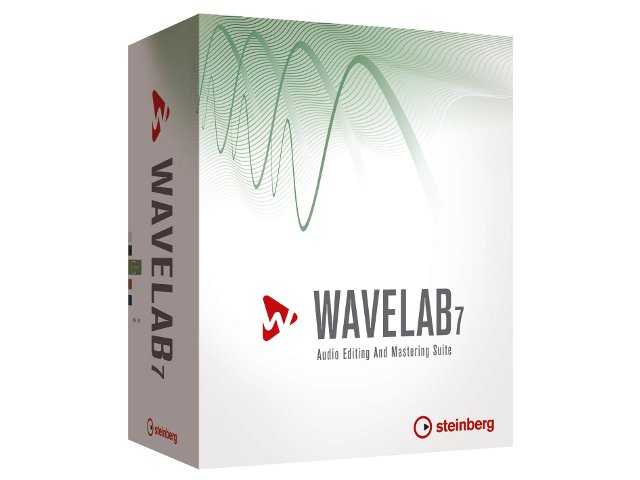
Точные инструменты, передовые алгоритмы, прекрасный производственный процесс — WaveLab 7 является полным набором для профессионального мастеринга, редактирования и реставрации записей, которые доступны на Mac и PC.
WaveLab7 делает удобным быстрое редактирование аудио и профессиональный мастеринг с высокой точностью. Высококачественные эквалайзеры, эффекты, эмуляция динамиков и возможность встраивать дополнительные процессоры эффектов включены в программу.
Рабочая среда Audio Montage
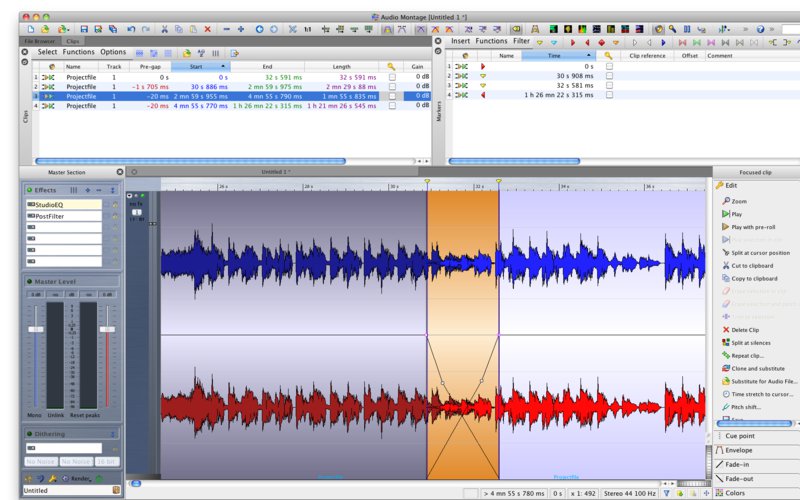
Среда Audio Montage — ядро процессов неразрушающего редактирования в WaveLab. Все задачи и действия редактирования производятся как в реальном времени, так и путем рендеринга. Мощная среда Audio Montage поддерживает намного больше, чем несколько дорожек, каждая с 8 каналами. Файлы в Audio Montage показаны в виде так называемых клипов. Каждый клип это окно с фрагментом или целым аудиофайлом.
Выделение может быть увеличено, уменьшено или смещено по файлу (так называемый слайдинг).
WaveLab 7 поддерживает редактирование клипов на нескольких треках, делая редактирование связанных треков многоканального проекта быстрым и эффективным. Нажимая ALT, можно применять изменения клипа сразу к нескольким выделенным. Настроенные усиления и спады (фейды) остаются неизменными, как и значения громкости и баланса. Диапазон групповых функций дает постоянный полный обзор проекта.
Усовершенствованные перекрестные склейки (Crossfades)
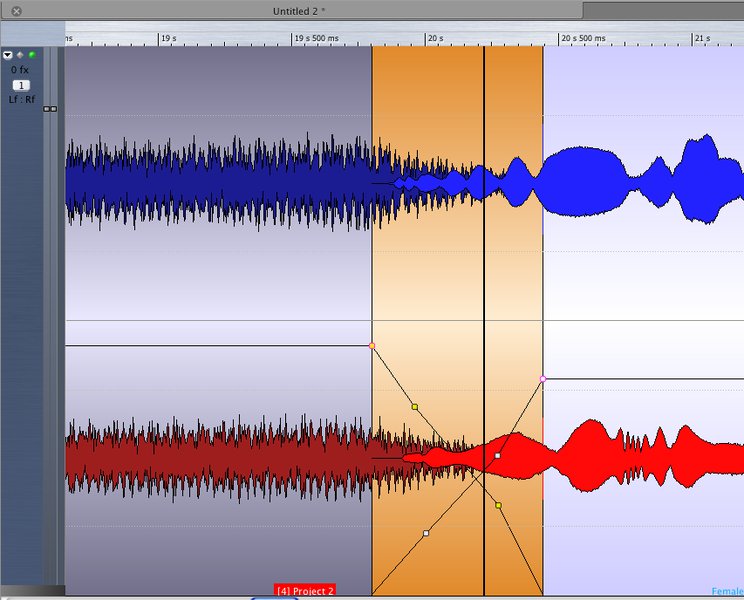
WaveLab 7 предлагает также концепцию интуитивного редактирования склеек. Crossfade создается как только два файла накладываются друг на друга в окне Audio Montage. Клипы показывают результат прямо на звуковой волне, очень помогая точному размещению соединения. Функции, такие как Snap To Waveform (Привязка к волне) и Snap To Fade (Привязка к усилению) ускоряют редактирование и создают эффективный рабочий процесс в WaveLab 7.
Правая и левая границы склейки могут подгоняться независимо или же одновременно, используя центр соединения как ось симметрии. Усиление также может быть перемещено по волне в процессе сохранения настроек.
Многоканальное редактирование
Audio Montage универсальна, поддерживает быстрый эффективный рабочий процесс с записями объемного звука. Файлы со звуком 5.1 импортируются автоматически как 2 стерео- и 2 монофайла, и каждая дорожка может быть независимо направлена на свой собственный выход. Для дорожек, идущих на канал низкочастотных эффектов, специальный фильтр может быть применен как встроенный эффект.
Многочисленные плагины могут быть загружены одновременно чтобы обработать все клипы на любой желаемой дорожке. Линии громкости и панорамы подгоняются в точности для каждого клипа. Усиления могут быть настроены мышкой или с помощью редактируемых шаблонов.
Восстановление аудио
Высококлассные инструменты восстановления аудио
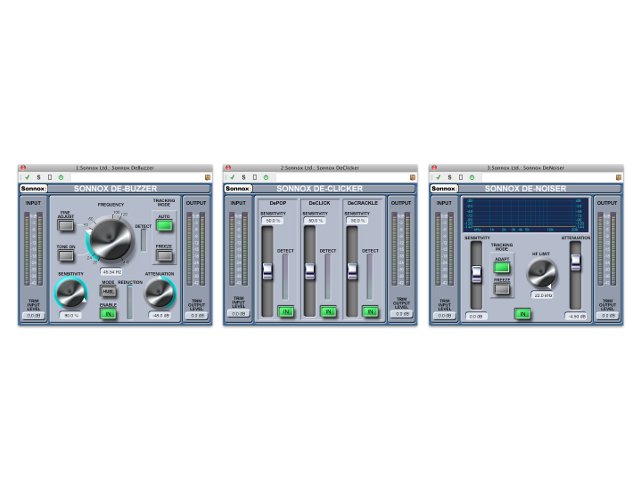
Удаление помех со старых записей или уничтожение нежелательного шума в аудиоматериале не означает использование отдельных инструментов. WaveLab 7 дает целый набор высококачественных функций, созданный лучшими специалистами фирмы Sonnox, включая DeNoiser, DeBuzzer и DeClicker. Использование этих мощных инструментов позволяет вам отшлифовать ваш аудиоматериал с исключительным качеством.
Восстановление с помощью Spectrum Editor
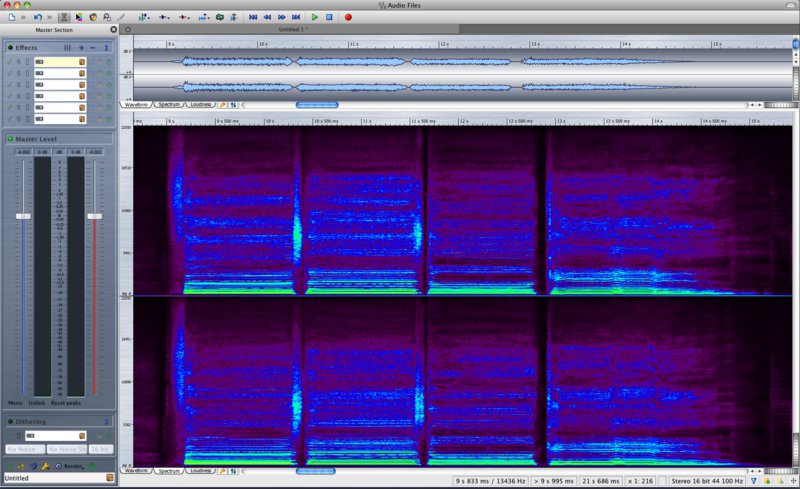
Spectrum Editor — новый и мощный инструмент восстановления и редактирования частотных характеристик аудио информации. Точные линейные фазовые фильтры дают возможность оперировать даже над микроскопически узкими частотными диапазонами.
Spectrum Editor отображает аудиоматериал как сонограмму, показывающую изменения интенсивности частот во времени в разных цветах и тенях. Spectrum Editor предлагает два разных режима редактирования Surgical processing (Хирургическая обработка) and Master Section processing (Обработка мастер-секции).
Surgical processing
Режим предлагает 3 типа фильтров, используемых 6 способами для разных задач . Используя фильтры High Pass, Low Pass или Band Pass, вы можете разредить, усилить, ослабить или полностью очистить (функция Dispersion) участки конкретной частотной зоны сонограммы. Фильтры полностью настраиваемы.
Master Section processing
Этот режим обеспечивает обработку выбранной частотной зоны плагинами раздела Master Section, включая алгоритмы вибрации и генерации шумов. С этим мощным инструментом определенная частотная зона может, например, быть пропущена через DeClicker (уничтожитель щелчков) или другой эффект восстановления. Другим использованием режима является контроль динамики выбранной полосы частот.
Другой процесс обработки, поддерживаемый Spectrum Editor, это копирование частей аудио в разные места сонограммы. С функцией Source/ Destination (Источник/Место назначения) подходящая зона может быть быстро отделена и скопирована в разные участки. Перемещаемая зона определяется растяжением рамки, она быстро и легко подгоняется и переносится. Редактирование может быть произведено как на одном канале, так и на обоих (в стереофайле).
Создание подкастов
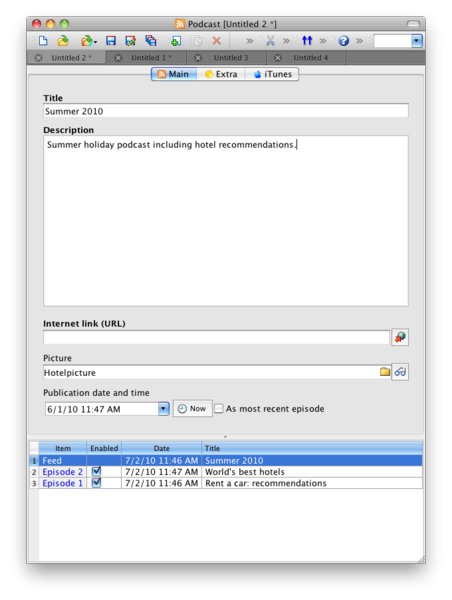
Этот сетевой стандарт полностью поддерживается WaveLab 7. Простой и интуитивный интерфейс позволяет создавать базовые или комплексные подкасты от А до Я, даже не выходя из WaveLab. Полная интеграция со средой записи и редактирования WaveLab делает это уникальным решением на рынке.
WaveLab 7 поддерживает полный подкаст-стандарт спецификации RSS 2.0. Можно встроить не только аудио или видео, но и PDF. Встроенная клиентская система передачи файлов (протокол FTP) быстро и эффективно переносит подкаст на сервер, не тормозя работу над файлами в WaveLab 7. Описание подкаста может быть импортировано в HTML, местные сохраненные изображения автоматически сохраняются вместе с аудио на сервере при публикации. Чтобы помочь быстрее создавать новые эпизоды, WaveLab 7 включает изменяемые шаблоны. WaveLab 7 может создавать подкасты сразу на iTunes.
Рабочий процесс
Пакетная обработка
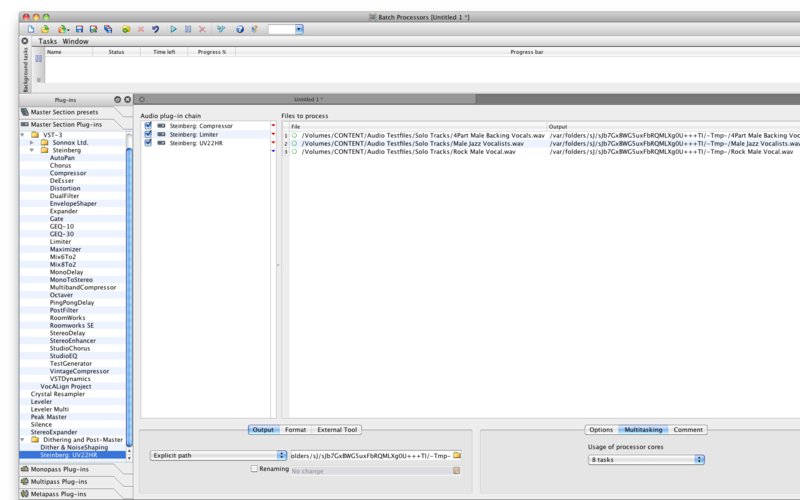
WaveLab 7 предлагает набор мощных инструментов пакетной обработки, применяя большой диапазон процессов обработки и опций именования к большому числу файлов по одной команде.
Встраивание контроллера
WaveLab предлагает отличный доступ к функциональности через поддержку удаленных MIDI контроллеров. На каждое входящее MIDI-сообщение, полученное от контроллера, может быть назначена команда в WaveLab 7. Настройка команды очень проста: команда выбирается в меню Key Commands Editor, пока нужный сигнал MIDI активируется на контрольной поверхности. Все назначенные команды можно сохранить как файл, что позволяет выбирать разные контроллеры.
Эффекты
Эффекты, базирующиеся на клипах и цепи плагинов
![]()
WaveLab 7 предлагает свободно настраиваемые цепи эффектов. Они могут состоять из любых доступных в WaveLab плагинов и создаваться почти мгновенно используя таб-зону WaveLab 7. Можно создать цепь из 10 плагинов для любой аудио дорожки или трека. Можно менять порядок эффектов перетаскиванием, или просто убрать лишний. Вызов плагина прост как двойной клик. Цепи можно сохранять как пресеты для любого трека или клипа по желанию.
Обход эффектов с компенсацией громкости
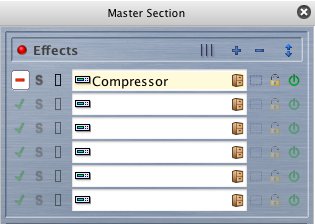
Плагины могут изменять уровень исходного сигнала, затрудняя сравнение с необработанным звуком. WaveLab 7 имеет функцию SmartBypass, автоматически компенсирует разницу в громкости, делая простым сравнение при переключении. SmartBypass также поддерживает внешние подключаемые устройства.
Подключение внешних устройств эффектов
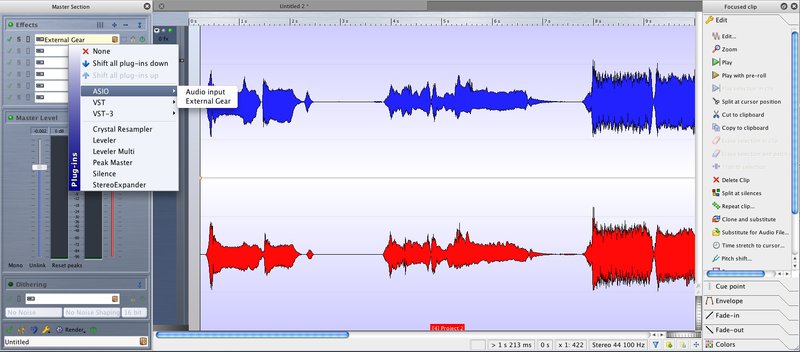
WaveLab 7 включает мощную систему для встраивания внешних эффектов в цепь мастер секции. Каждое устройство подключается как плагин в Master Section. WaveLab поддерживает до 8 параллельных входов и выходов для ASIO-совместимых аудио интерфейсов. WaveLab автоматически распознает задержку устройства и компенсирует отставание для идеальной синхронизации. Уровень отправленного сигнала регулируется.
Запись через плагины
В WaveLab 7 аудио сигнал может быть записан через эффекты раздела Master Section. Это позволяет эффектам, таким как эквалайзер, компрессор или отсекатель шума использоваться во время записи. В зависимости от числа каналов, занятых ASIO-совместимыми устройствами, до 8 могут записывать одновременно, позволяя WaveLab 7 решать задачи записи как подгруппы микшера, так и окружения. WaveLab поддерживает частоты дискретизации до 384 кГц, и это ограничивается лишь конвертерами звуковых устройств системы.
WaveLab 7 и WaveLab Elements 7
WaveLab доступен в двух различных версиях: WaveLab 7 и WaveLab Elements 7. Каждая версия предлагает высочайшую производительность и кристально чистое качество звука благодаря аудио движку Steinberg.
набор функций каждой из версий была аккуратно подобран с учетом индивидуальных потребностей мастеринг-инженеров, музыкантов и подкастеров — просто выберите версию WaveLab, которая подходит Вам лучше всего.
Источник: mmag.ru
Wavelab 10
Приложение Wavelab давно зарекомендовало себя как отличный инструмент для редактирования и мастеринга аудиозаписей. Утилита Wavelab 10 современная, удобная в использовании и имеет огромное количество функций. Предназначение программы заключается в обрезке и склеивании дорожек, добавлении эффектов, с ее помощью можно убрать различные шумы, повысить качество воспроизведения. При этом она имеет функцию записи. Немецкий производитель Steinberg потрудился над разработкой уникального интерфейса, который отлично смотрится и выполняет свои задачи на операционных системах Mac и Windows.
Wavelab 10 представляет собой отличное решение для профессионального мастеринга. Программа отвечает всем современным требованиям и предлагает усовершенствованный алгоритм работы с аудиозаписями. Девятая версия утилиты обеспечивает огромное количество возможностей с неограниченным числом треков.
Основные характеристики Wavelab:
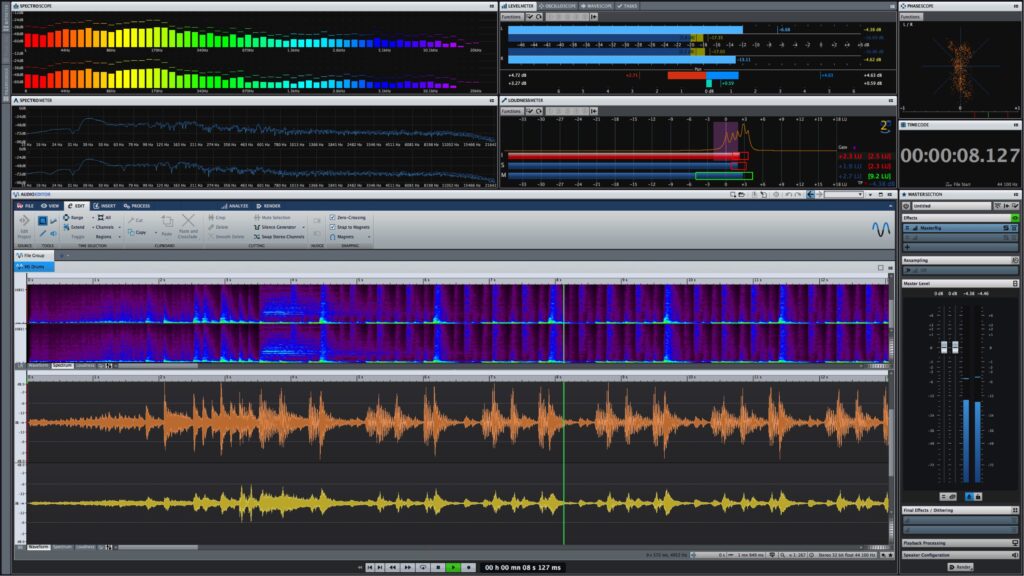
- работает с файлами неограниченного размера;
- интерфейс программы вмещается в одном окне, разделен на секции, которые можно разместить в любом месте рабочего пространства максимально удобно для себя;
- поддерживается многоканальная работа, пользователь может работать с несколькими файлами одновременно;
- точная обрезка музыки, удаление лишних звуков, соединение отдельных фрагментов без заминки и перехода;
- работа с неограниченным числом аудио дорожек;
- наложение эффекта, в распоряжении имеется 30 VST3 плагинов;
- есть возможность работать со съемного носителя;
- 64-битный аудио-движок, который позволяет записывать звук в высоком качестве;
- имеется поддержка Юникода, позволяет делать записи на любом языке;
- приложение совместимо со всеми версиями Windows, потребление незначительного количества ресурсов;
- поддержка Apple TouchBar;
- конечный файл можно конвертировать и сохранять в нужном расширении;
- всплывающие подсказки облегчают работу пользователя и быстро ориентируют в пространстве;
- поддерживает прямой обмен с программами Cubase и Nuendo.
Программа является мультиплатформенной и доступной. Можно Wavelab 10 скачать бесплатно на русском языке. Wavelab – мощное программное обеспечение, весьма простое и понятное с огромным количеством функций и набором полезных инструментов.
| Разработчик | Steinberg |
| Лицензия | Бесплатно |
| ОС | Windows XP/Vista/7/8/10 32|64-bit |
| Язык | Русский |
| Категория | Мультимедиа редакторы |
| Скачиваний | 5198 раз |
Ключ: присутствует | VR
Источник: www.postosoft.ru
Wavelab что это за программа

Завалинка в месенджерах
Кто на завалинке
Пожалуйста
чтобы оставлять комментарии к публикациям и выставлять оценки.
Завалинка в месенджерах
Кто на завалинке
WaveLab 5.01b (Rus) — Профессиональный звуковой редактор. Самая лучшая программа для создания и записи DVD-Audio.
WaveLab 5.01b (Rus) — Профессиональный звуковой редактор. Самая лучшая программа для создания и записи DVD-Audio.
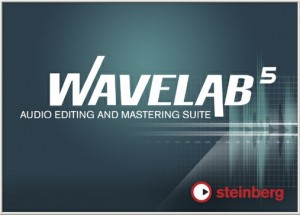
ПОДЕЛИТЬСЯ ПОСТОМ В СВОЕМ АККАУНТЕ
Комментарии (5)
30.01.2012 16:16
Программа для профессионального аудио редактирования. Она объединяет в себе
стерео редактор и широкий набор возможностей для обработки звука. WaveLab
предлагает мощные инструменты для редактирования и набор новых функций для
обработки виртуальных эффектов. Теперь программа обладает ещё более богатыми
возможностями для работы с аудиофайлами, а также поддерживает создание и
авторинг многоканальных DVD-Audio дисков.
Основные особенности:
— оцифровка, редактирование и мастеринг до 8и каналов;
— набор инструментов для авторинга DVD-Audio дисков, в том числе создание меню, слайд-шоу, плейлистов и DVD-text;
— добавление различных аудиоэффектов;
— встроенная поддержка для записи на носители;

Использую по Windows XP SP-3. Работает ли под игровыми системами (Виста и Семерка) не знаю.
Sonic Foundry Noise Reduction 2.0a.170 — Комплект шумоподавляющих плагинов для звукового редактора Wavelab.
Waves 4.0 — комплект аудио-плагинов для Wavelab. Плагины различного назначения для реставрации и мастеринга. кол-во 100 штук!
Краткий курс по Wavelab 5.0 находится тут.
Источник: tunnel.ru